Thủ Thuật
Cách tạo Background trong Word 2016 và các phiên bản khác
Để trang trí tài liệu cho Word , người dùng có thể chèn thêm nền cho nội dung văn bản cho sinh động tạo thu hút tới người xem. Hôm nay, Pkmacbook hướng dẫn bạn tạo background trong Word 2016 và các phiên bản khác .

Bước 1: Trên thẻ Design (1) => nhấn chuột vào biểu tượng Page color (2) => Chọn Fill Effects… (3).
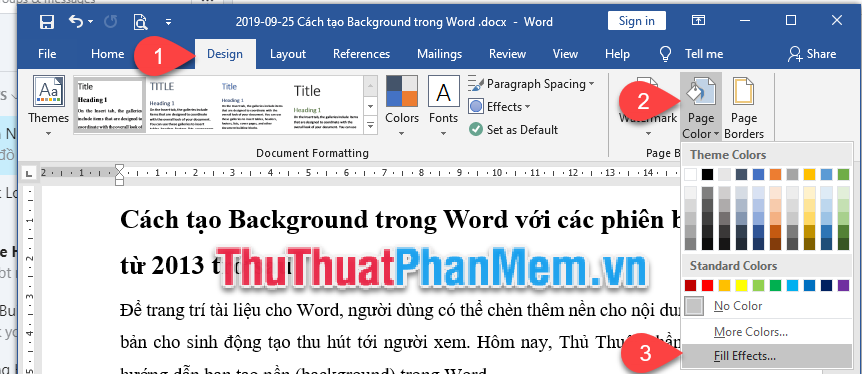
Bước 2: Cửa sổ Fill Effects hiện ra, mỗi thẻ tab là một kiểu cài đặt hình nền khác nhau.
-
- Gradient: tạo hình nền theo mầu.
-
- Texture/ Pattern : tạo hình nền theo các định dạng, hoa văn có sẵn.
-
- Picture: tạo hình nền theo ảnh.
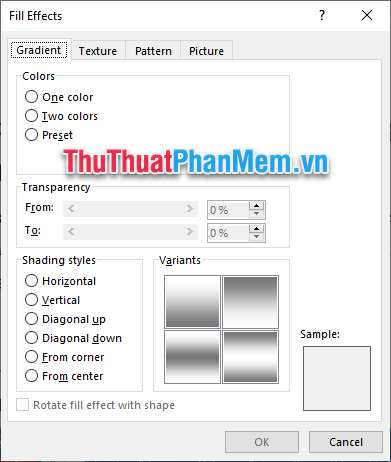
Bước 3: Trong bước này, PKMacBook sẽ hướng dẫn bạn cách tạo hình nền bằng cách chèn hình ảnh mà bạn mong muốn. Chuyển sang thẻ Picture (1) => Nhấn nút Select Picture… (2).
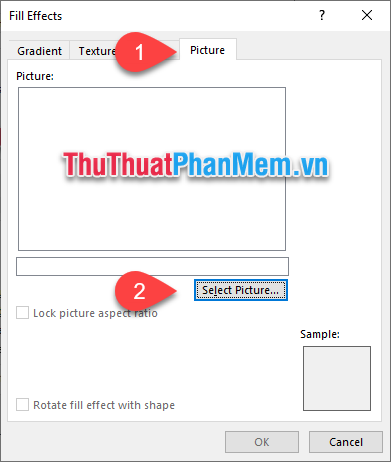
Bước 4: Nhập đường dẫn đến thư mục lưu trữ tệp ảnh mà bạn chọn làm hình ảnh nền. Chọn hình ảnh rồi nhấn chuột vào nút Insert.
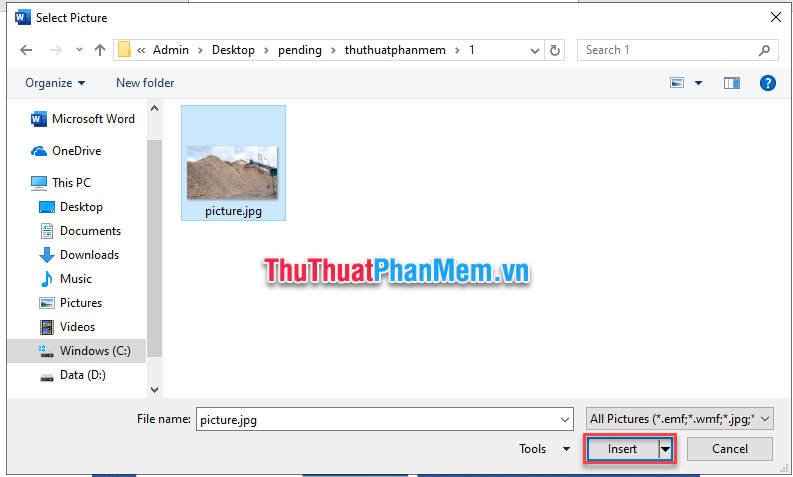
Bước 5: Trở về cửa sổ Fill Effect, bạn nhấn nút OK để chèn ảnh nền.
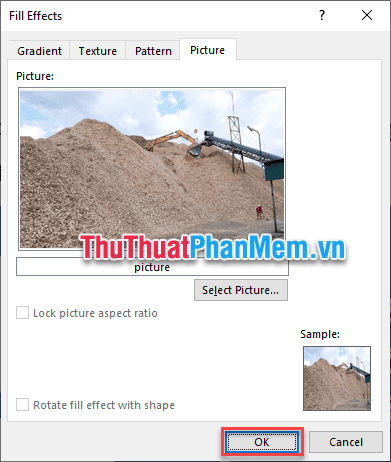
=> Kết quả bạn đã tạo được hình nền (background) cho Word:

Bước 6: Để xóa hình nền đã cài đặt. Bạn vào lại thẻ Design (1) => nhấn chuột vào biểu tượng Page Color (2) => Chọn No Color (3).
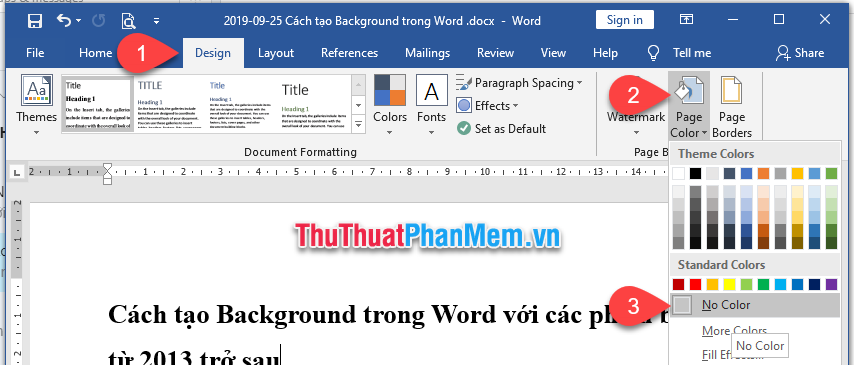
Chúc các bạn thành công!
Nguồn tham khảo từ Internet
Bài viết cùng chủ đề:
-
Cách viết căn bậc 2 trong Word
-
Cách đánh dấu tích trong Word
-
Cách thu hồi thư đã gửi, Recall mail trong Outlook
-
Cách đổi Inch sang cm trong Word 2016
-
Top 5 Phần mềm thiết kế nhà miễn phí tốt nhất hiện nay 2021
-
Cách chuyển Excel sang PDF, chuyển file Excel sang PDF nhanh chóng, giữ đúng định dạng
-
Cách cài chế độ truy bắt điểm trong CAD
-
Cách đánh số trang trong Word 2016
-
Những stt buông tay hay nhất
-
Cách chụp màn hình Zalo
-
Hướng dẫn cách đặt Tab trong Word
-
Cách chỉnh khoảng cách chuẩn giữa các chữ trong Word
-
Các cách tải nhạc về máy tính đơn giản, nhanh chóng
-
Xoay ngang 1 trang bất kỳ trong Word
-
Cách sửa lỗi chữ trong Word bị cách quãng, chữ bị cách xa trong Word
-
Cách thêm font chữ vào PowerPoint, cài font chữ đẹp cho PowerPoint
















